如何在壓縮PPT使之能夠郵件發送?利用PPT的圖片壓縮功能來實現!
ppt模板文章推薦:
如何在PPT中添加頁眉頁腳及頁碼編號
如何將PPT演示同步發佈到瀏覽器
如何在PPT裡添加動畫效果
1、打開一個PPT,找到任意一張圖片,然後點擊裁剪按鈕。你發現這個圖片居然沒有“真正”的裁剪。
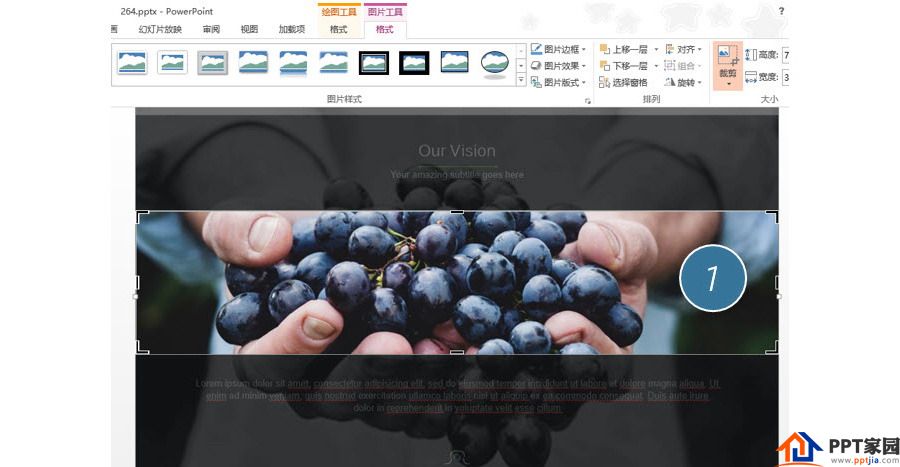
2、拖拽裁剪的黑色短線(下圖 2處),發現照片原來很完美。這就是PPT為什麼容量大的原因之一。
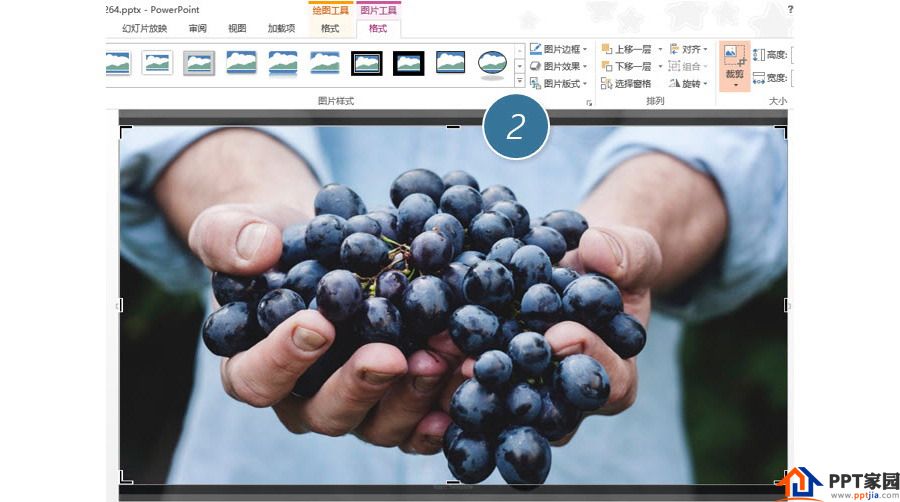
3、如果我們刪除被裁剪的部分,是不是PPT容量就變小了,怎麼操作呢?還是選中一個圖片,然後點擊“壓縮圖片”按鈕。 (下圖3處)
4、去掉“僅應用於圖片”(下圖 4處),就表示將裁剪壓縮群裡的所有圖片。系統會自動選中“電子郵件”選項。 (下圖5處)
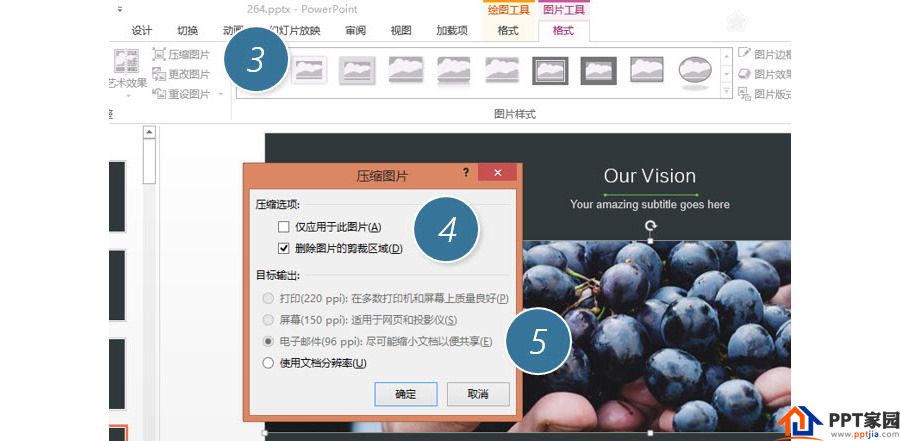
5、單擊確定後,我們的PPT的容量就會大大的被壓縮,但依然保持圖片的清晰度。
文章為用戶上傳,僅供非商業瀏覽。發布者:Lomu,轉轉請註明出處: https://www.daogebangong.com/zh-Hant/articles/detail/How%20to%20compress%20PPT%20so%20that%20it%20can%20be%20sent%20by%20email.html

 支付宝扫一扫
支付宝扫一扫 
评论列表(196条)
测试